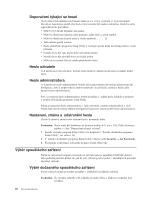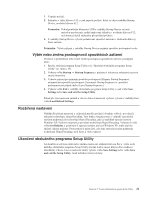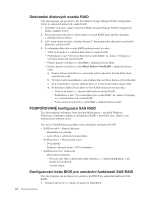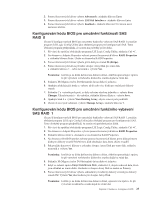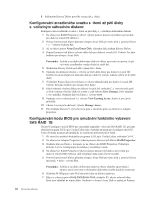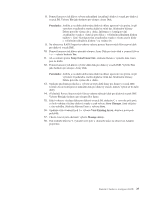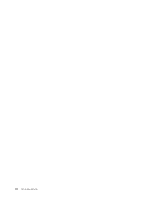Lenovo ThinkStation S10 (Czech) User guide - Page 31
Kapitola, Instalace, konfigurace
 |
View all Lenovo ThinkStation S10 manuals
Add to My Manuals
Save this manual to your list of manuals |
Page 31 highlights
Kapitola 6. Instalace a konfigurace RAID Tato část obsahuje informace o připojení zařízení SATA a konfigurování RAID u tohoto produktu. Připojení jednotek pevných disků typu SATA Pro danou úroveň RAID musíte připojit minimální počet jednotek typu SATA. v RAID úroveň 0: minimálně dvě jednotky v RAID úroveň 1: dvě jednotky v RAID úroveň 5: minimálně tři jednotky v RAID úroveň 10: čtyři jednotky (k dispozici pouze pro dvouprocesorový systém) Konfigurování kódu BIOS pro umožnění zabudované funkčnosti SATA RAID Tato sekce popisuje, jak konfigurovat BIOS pro RAID. 1. Stiskněte klávesu F1 a vstupte do nastavení kódu BIOS. 2. Pomocí kurzorových kláves vyberte Devices a stiskněte klávesu Enter. 3. Pomocí kurzorových kláves vyberte IDE Drive Setup a stiskněte klávesu Enter. 4. Pomocí kurzorových kláves vyberte SATA RAID Setup a stiskněte klávesu Enter. 5. Pomocí kurzorových kláves vyberte Enabled. 6. Klávesou F10 uložíte nová nastavení. Vytvoření diskových svazků RAID Tato část popisuje, jak používat volbu Intel Matrix Storage Manager ROM Configuration Utility k vytvoření diskových svazků RAID. 1. Stiskněte Ctrl+I, až budete vyzváni k zadání volby Intel Matrix Storage Manager ROM configuration Utility. Poznámka: Chcete-li získat dostatek fyzických diskových svazků pro vytvoření diskového svazku RAID, najdete další informace v části "Odstranění diskových svazků RAID" na stránce 24. 2. Pomocí kurzorových kláves vyberte Create RAID volume a stiskněte klávesu Enter. 3. Do pole Name napište jméno diskového svazku RAID a stiskněte klávesu Tab. 4. Pomocí kurzorových kláves vyberte úroveň RAID v poli RAID Level a stiskněte klávesu Tab. 5. Je-li to na místě, vyberte pomocí kurzorových kláves velikost rozložení v poli Stripe Size a stiskněte klávesu Tab. 6. Do pole Capacity napište velikost diskového svazku RAID a stiskněte klávesu Tab. 7. Stiskem klávesy Enter zahájíte vytvoření diskového svazku. 8. Až k tomu budete vyzvání, stiskněte klávesu Y, kterou přijmete zprávu varování a vytvořte diskový svazek. 9. Chcete-li vytvořit další diskové svazky RAID, vraťte se ke kroku 3, nebo vyberte Exit a stiskněte klávesu Enter. 10. Až budete vyzváni, abyste potvrdili ukončení práce, stiskněte Y. © Lenovo 2005, 2008. Části © IBM Corp. 2005. 23